5分钟学会Premiere视频剪辑全流程
本视频适用于下载了PR很久
至今还没有开始实操的
视频剪辑新手
▼
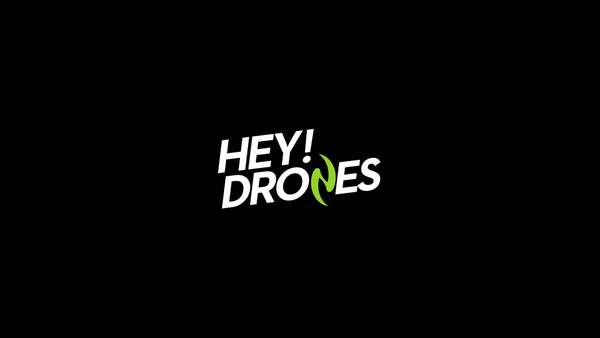 https://www.zhihu.com/video/926153193052864512
https://www.zhihu.com/video/926153193052864512步骤详解如下:
第1步,打开软件,新建项目
a. 填写项目名称;
b. 选择项目保存位置,建议建一个用于存放视频项目的文件夹;
c. 其他的可以不用改动,点击“确定”。
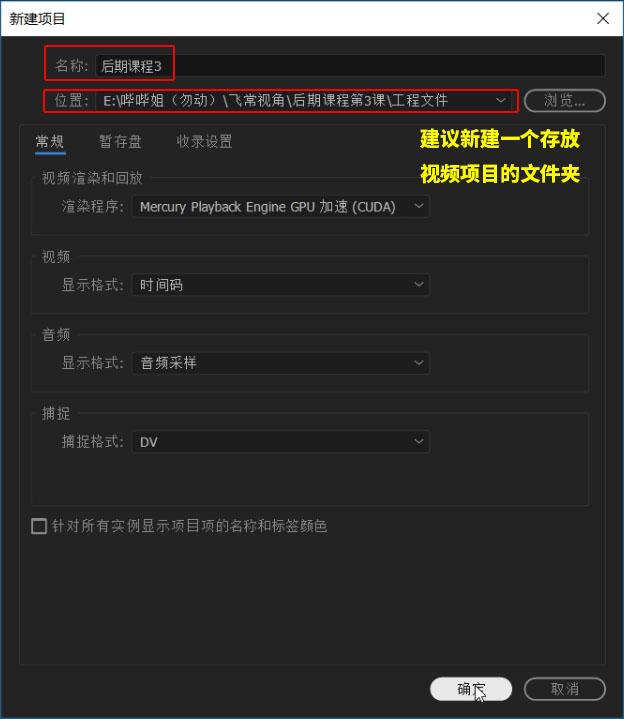
进入“面板”后
a. Ctrl+N新建一个序列;
b. 点击“设置”,编辑模式选择“自定义”;
c. 帧速率我一般习惯用23.976,也有的人喜欢用24、25或者是30帧;
(至于它们具体有什么区别,我在这里就不详细说了,你们可以自行百度一下)
d. 帧大小也就是分辨率,我们通常设置为1920*1080;
e. 像素长宽比选择“方形像素”,场序选择“逐行”;
f. 写上序列名称,其他的可以暂时先不研究。
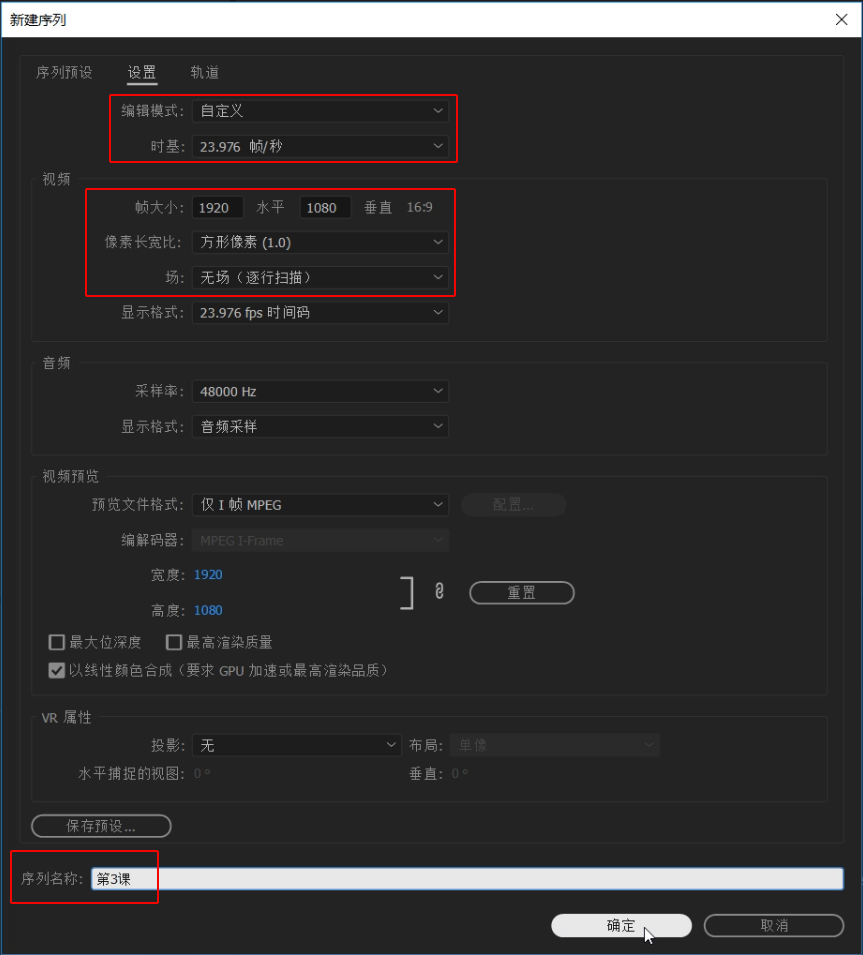
第2步,将素材导入PR
在“项目面板”内的空白处单击右键导入素材,或者直接将素材选中拖入“项目面板”,如果直接选择一个文件夹的话,直接拖入项目面板,它会生成一个素材箱;
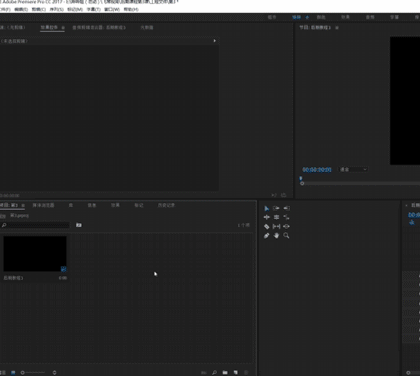
也可以点击右下角的图标,新建一个素材箱,素材箱便于我们进行整理和归类。
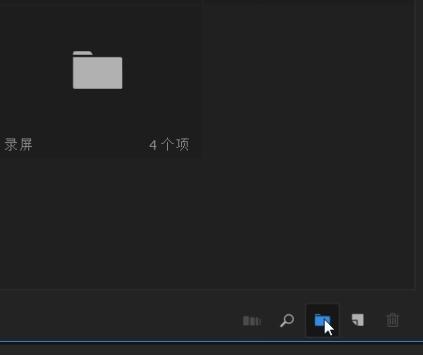
除了视频和音频可以导入PR之外,图片和GIF都可以导入PR进行编辑。
第3步,将素材拖入时间轴
剪辑工作需要在时间轴里面进行:
a. 先用鼠标点中素材不放,拖入时间轴的空白处松开就可以了;
(时间轴上的两个蓝条,上面的轨道是视频,下面的轨道是音频)
b. 如果你觉得拖入整条素材太长,也可以先截选片段,鼠标按住视频画面不放,将截选的片段拖到时间轴上;
c. 拖入时间轴后如果出现“剪辑不匹配警告”的提示,点击“保持现有设置”,然后右键点击素材,选择“缩放为帧大小”就可以了。
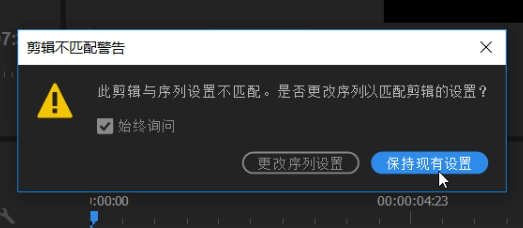
第4步:剪辑(精剪)
剪辑工作包括对素材进行裁剪、拼接,调色,添加配乐、音效,还可以添加转场、特效等等,关于这些进阶内容我们后面会有专门的课程进行深入地解析,这里就不多说了。
完成整个视频的制作以后,我们就可以进行
第5步:渲染输出
a. 在“文件”中,点击“导出”,选择“媒体”,弹出渲染设置面板;
b. 格式我一般选择H.264,预设选择“匹配源—高比特率”;
c. 设置文件保存位置和文件名。
其他的参数可以不用改动,对于一般的用户来说这样的设置就够用了,最后点击“导出”就完成了。
以上内容是我为大家总结整理的PR剪辑的基本流程,它不是最全面的,但如果你掌握了前面所说的这些内容,简单地剪辑一个视频几乎没有什么问题了。

